
Orodha ya maudhui:
- Mwandishi John Day [email protected].
- Public 2024-01-30 12:54.
- Mwisho uliobadilishwa 2025-01-23 15:11.

Katika Maagizo haya utajifunza jinsi ya kutumia tuner USB USB na Raspberry Pi ya ajabu. Sababu ya kuunda usanidi huu ni kwa sababu nimekuwa nikitumia KODI kwa miaka michache sasa na niko tayari kufanya kiwango cha juu kugeuza vituo vyangu vya Televisheni vya hewa kuwa usanidi wa PiTV kwa vifaa vyangu vyote. Pia mimi ni mgonjwa wa Runinga tofauti kutopata njia sawa na uwezo wa PVR (Video Recorder ya kibinafsi) ni mzuri pia. Vifaa Vilivyopendekezwa:
- Raspberry Pi 3
- 5V 2.5A adapta ya Ugavi wa umemeLINK (ebay) KUMBUKA: Wengi wana usambazaji mkubwa wa umeme wa AMP kwani kadi ya tuner itatumia nguvu nyingi.
Hauppauge-WinTV-HVR-Mseto-TV-Fimbo-950QLINK (ebay) (ikiwa unataka kutazama zaidi ya kituo kimoja kwa wakati na tuners zaidi)
Programu inayopendekezwa:
OSMC (Mfumo wa Uendeshaji) - OSMC ni KODI juu ya OS ya Debian inayodhani imejengwa juu ya Raspbian. Kumbuka upande: Unaweza kutumia Raspbian bila OSMC. Raspbian ni OS ya asili ya Raspberry Pi lakini hiyo itakuwa ikiwa unataka tu kutumia usanidi huu kama Backend bila GUI. Fikiria juu ya Raspbian kama vanila inavyoweka
- Tvheadend - seva ya utiririshaji wa TV na kinasa kwa Linux.
- WinRAR - meneja wa kumbukumbu.
- Fomu ya Kadi ya SD na sdcard.org. Hii inaunda SD kwa usahihi.
-
Win32 Disk Imager - Programu hii imeundwa kuandika picha ya diski mbichi kwa kifaa kinachoweza kutolewa au chelezo kifaa kinachoweza kutolewa kwenye faili ya picha ghafi.
- PuTTY - PuTTY ni mteja wa SSH na telnet.
Hatua ya 1: Pakua / Sakinisha Zana / Picha ya Flash kwenye SD
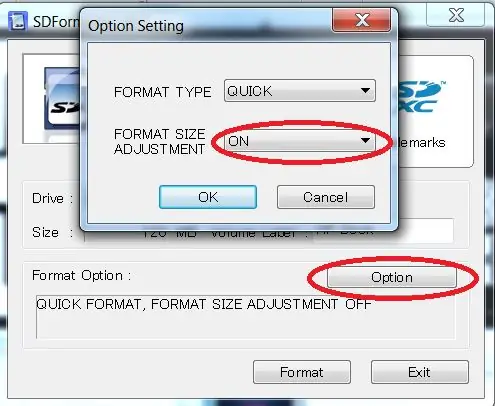
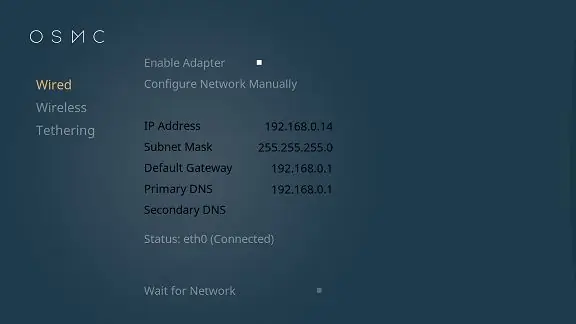
Kwanza tutahitaji kuhakikisha kuwa kadi yako ya SD imesafishwa kwa hivyo tutahitaji kutumia fomati ya Kadi ya SD.
Nenda kwenye sdcard.org na upakue programu inayoitwa, "Mchanganyiko wa Kadi ya SD." Endesha kisanidi na ufungue programu. Ingiza kadi yako ya SD, chagua kadi ya SD na ubonyeze Chaguo kisha kwa Aina ya Umbizo iliyochaguliwa, "Kamili" sio haraka na washa Marekebisho ya Ukubwa wa Umbizo. Kisha bonyeza Umbizo. Sababu tunayotumia marekebisho ya fomati ni kwa sababu Windows haiwezi kuona sehemu za Linux. Hii ni hatua salama kwa usakinishaji safi safi. Aina ya Umbizo kamili hii itaondoa data zote sio tu vichwa vya SD.
Inapakua faili ya img ya OSMC. Nenda kwa https://osmc.tv/download/ shuka chini utafute kitufe cha "Picha za Diski". na kwa picha ya Raspberry Pi 3. Picha ya sasa 2017.04-1 HASH 00fd63eb62f65d53e5f6a2ec4d45dee7 Unapaswa kupata kitu kama OSMC_TGT_rbp2_20170504.img.gz utahitaji kutoa faili ya IMG. Ili kufanya hivyo utahitaji WinRar.
Unaweza kupakua WinRAR kutoka kwa vyanzo vingi, huwa napenda kuzipata kutoka kwa wavuti ya mchapishaji wa tovuti rarlab.com. bofya pakua na usakinishe Kwa habari zaidi jaribu kumbuka ni wapi uliihifadhi.
Nenda kwa https://sourceforge.net/projects/win32diskimager/ bonyeza download na usakinishe. Endesha kisakinishi na ufungue huduma ya Win32DiskImager; unaweza kuhitaji kuendesha hii kama msimamizi. Bonyeza kulia kwenye faili, na uchague Endesha kama msimamizi. Chagua faili ya picha uliyoitoa mapema. Chagua barua ya gari ya kadi ya SD kwenye kisanduku cha kifaa. Kuwa mwangalifu kuchagua gari sahihi; ukipata isiyofaa unaweza kuharibu data kwenye diski ngumu ya kompyuta yako! Ikiwa unatumia nafasi ya kadi ya SD kwenye kompyuta yako na hauwezi kuona kiendeshi kwenye dirisha la Win32DiskImager, jaribu kutumia adapta ya nje ya SD. Bonyeza Andika na subiri kuandika kukamilike. Toka Win32DiskImager na toa kadi ya SD. Boot Pi yako ukitumia kadi ya SD. Kama sehemu ya kisanidi cha OSMC unaweza kutaja chaguzi za mitandao na kama sehemu ya buti ya kwanza mfumo utajaribu kuisanidi. Utahitaji IP. Kwa chaguo-msingi unganisho la waya na la waya litasasishwa kwa usanidi wa DHCP. Kumbuka lazima uwashe SSH. OSMC itakuuliza ikiwa unataka kuwezesha SSH kwenye buti ya kwanza.
Nenda kwa https://www.chiark.greenend.org.uk/~sgtatham/putty/latest.html bonyeza kupakua na kusakinisha. Endesha kisanidi na ufungue huduma ya PuTTY. Utahitaji kuwa kwenye mtandao sawa na Pi. Ukiwa na IP ya OSMC yako ingia na maelezo hapa chini.
MTUMIAJI: osmc
PASS: osmc
Sasa uko kwenye mwongozo wa terminal ya Linux. Jambo la kwanza kwa miradi mingi ya Linux kama hii imekuwa ya sasa. AKA husasishwa.
Andika "sudo apt-kupata sasisho" hit enter
Kuanzia wakati huu naenda kutumia> KAMANDA wakati wa kurejelea Mwisho wa terminal ya Linux. AKA kikao chako cha PuTTY.
mfano:> ifconfig Andika tu "ifconfig" kisha gonga ingiza. matokeo yanapaswa kuwa habari yako ya mitandao.
Hatua ya 2: Kusanidi Dereva / Usanidi wa firmware
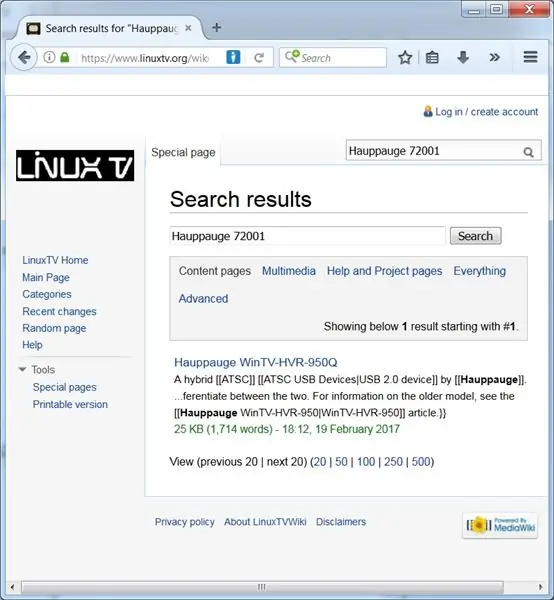

Kwanza lazima uwe na kifaa ambacho kitafanya kazi katika eneo lako. Ikiwa uko Amerika kama mimi, lazima uwe na kifaa kinachoweza kushughulikia ATSC seti ya viwango vinavyohusiana na TV ya dijiti. Kumbuka wakati Runinga zilikwenda kwa dijiti miaka iliyopita….
Chomeka Kivinjari chako cha USB TV. Ikiwa hautaunganisha tuner yako mwisho itakuwa ngumu kutazama kifaa chako kwenye magogo.
Basi hebu angalia magogo au ujumbe. Tunahitaji kuangalia dmesg na kupata kifaa cha tuner.
dmesg
Kwa kuwa ninamiliki Kitufe cha Hauppauge USB. Ninaweza kutayarisha Hauppauge.
dmesg | grep -i Kuongeza nguvu
PATO:
[2.710895] usb 1-1.5: Mtengenezaji: Hauppauge [6.441623] tveeprom 3-0050: Hauppauge model 72001, rev B3F0, serial # 4034574834 [7.389218] pembejeo: au0828 IR (Hauppauge HVR950Q) kama / vifaa / jukwaa / soc / 3f980000. usb / usb1 / 1-1 / 1-1.5 / rc / rc0 / input0 [7.390578] rc rc0: au0828 IR (Hauppauge HVR950Q) kama / vifaa/platform/soc/3f980000.usb/usb1/1-1/1-1.5 / rc / rc0 [7.458826] au0828: Mdhibiti wa mbali au0828 IR (Hauppauge HVR950Q) imeingizwa [7.458833] au0828: Kifaa kilichosajiliwa AU0828 [Hauppauge HVR950Q]
Tafuta mfano wako wa kifaa. Yangu ni 72001. Nenda kwa https://www.linuxtv.org/wiki/index.php tafuta kifaa chako. Vigezo vyangu vya utaftaji vilikuwa, "Hauppauge 72001".
Hapa kuna sehemu ya wazimu juu ya kifaa hiki. Kitengo kilichowekwa kama "WinTV HVR 950Q, mfano 1176" Kwa hivyo maandishi kwenye kifaa hayalingani na kile dmesg inavyoonyesha. LABU UONGO !!!!! Nina hakika ni jambo la uuzaji. Kwa nini ubadilishe vifaa wakati unaweza kubadilisha tu lebo na watu watafikiria ni mpya. Kwa hivyo sasa kwa kuwa tumelinganisha kifaa na dereva wa LinuxTV tunahitaji kupakia dereva kwenye OS. Hatua hizi ni kwa kifaa hiki tu amri zako za firmware zitakuwa tofauti kwani unaweza kuwa na kifaa sawa.
#Nenda kwenye saraka ya nyumbani.
cd ~
#kupakua dereva kutoka kernellabs kutumia wget.
wget sudo
#Hupeleka dereva / firmware kwenye OS kwa kutumia amri ya kusonga.
sudo mv dvb-fe-xc5000-1.6.114.fw / lib / firmware / # inaanzisha tena Pi
init 6
Maswala ya firmware ya Kernel 2.6.31
Wakati wa kutumia toleo hili la kernel, upakiaji wa firmware huchukua muda mrefu sana, na inazuia SOFTWARE kufanya kazi vizuri. Ili kushughulikia shida hii unaweza kutumia xc5000's no_poweroff = 1 moduli chaguo, kuzuia kifaa kulala (baada ya hapo firmware inapaswa kupakiwa upya)
Kuangalia mipangilio yako:
paka / sys / moduli / xc5000 / vigezo / no_poweroff0 # <--- chaguo-msingi ni nguvu ya moja kwa moja iliyowezeshwa
Ili kuwasha hakuna nguvu.
echo -n 1> / sys / moduli / xc5000 / vigezo / no_poweroff
paka / sys / moduli / xc5000 / vigezo / no_poweroff 1 # <--- poweroff sasa imezimwa
Hatua ya 3: Jenga / sakinisha Seva ya Tvheadend
Tunaweza kufanya hii kuwa ngumu na lazima tujenge / tengeneze Seva ya Tvheadend na itachukua masaa lakini inaonekana kama shukrani kwa Jonathan Thomson. Amesanidi hati ya BuildBot inayosasisha Bintray ndani ya masaa 24 kutoka kwa tawi kuu la nambari ya Tvheadend kuongezwa kwa Github.
#Tazama orodha yako ya chanzo.
paka /etc/apt/source.list
#Fanya nakala rudufu ya orodha yako ya sasa ya vyanzo
paka paka /etc/apt/source.list> source.list.bkup
#tunaunga mkono maandishi, ambayo yana habari salama ya kutolewa kwa Jonathan Thomson aliyejengwa na Tvheadend kwenye orodha ya vyanzo
sudo echo "deb https://dl.bintray.com/djbenson/deb wheezy imara (kwa tawi thabiti la wheezy)" >> / etc / apt / sources.list
# tunarudia maandishi, ambayo yana habari ya kutokuwa na msimamo ya Jonathan Thomson ya kujengwa kwa Tvheadend kwenye vyanzo.
sudo echo "deb https://dl.bintray.com/djbenson/deb wheezy msimamo (kwa tawi lisilo thabiti / la usiku la usiku)" >> / etc / apt / sources.listKUMBUKA: Kumbuka, hata kama unaendesha Jessie, LAZIMA uongeze hazina ya wheezy ili kupata ujenzi. Jonathan Thomson atahamia kwa Jessie wakati fulani lakini kwa sasa Wheezy anafanya kazi nzuri kwa Jessie na kufunika mifumo miwili inayotumika zaidi ya Raspberry Pi inayotumika kwa sasa.
#Ifuatayo inaweza kuwa muhimu kwenye usakinishaji safi wa Debian (asante kwa Mike Somerville kwa ncha hii)
ufunguo wa sudo apt --keyserver hkp: //keyserver.ubuntu.com: 80 - funguo za recv 379CE192D401AB61
#letsacha sasisho kutoka kwa hazina ya Jonathan Thomson
Sudo apt-pata sasisho
#Wacha usakinishe Seva ya Tvheadend
Sudo apt-get kufunga tvheadend
Ikiwa kila kitu kinafanya kazi unapaswa kuona mchakato ukiendelea. Kuangalia amri ya kukimbia hapa chini.
ps -ef | grep -i Tvheadend | grep -va "grep"
PATO:
hts 506 1 0 Jun13? 00:04:07 / usr / bin / tvheadend -f -u hts -g video
#Ikiwa kichwa cha habari cha runinga hakifungi vizuri kama hazina ya Jonathan Thomson haifanyi kazi.
#tumia Utegemezi huu
Sudo apt-get -y kufunga zlib1g
Sudo apt-get -y kufunga libc6
Sudo apt-get -y kufunga libssl1.0.0
Sudo apt-get -y kufunga libdbus-1-3
Sudo apt-get -y kufunga liburiparser1
Sudo apt-get -y kufunga libavahi-common3
Sudo apt-get -y kufunga libavahi-mteja3
#funga git
Sudo apt-get -y kufunga git
#Download.deb vifurushi kutoka github.
clone ya git
cd rpitv
#funga vifurushi kwa mikono
sudo dpkg -i tvheadend_4.1-2426 ~ gef89ef8_armhf.deb> sudo apt-get -install tvheadend_4.1-2426 ~ gef89ef8_armhf.deb
sudo apt-kupata - kufunga -f
Hivi ndivyo ist ikiwa kifurushi cha tvheadend kimewekwa
Sudo dpkg -l tvheadend
# Angalia ikiwa Tvheadend inaendesha
ps -ef | grep -i Tvheadend | grep -va "grep" OUTPUT: hts 506 1 0 Jun13? 00:04:07 / usr / bin / tvheadend -f -u hts -g video
Hatua ya 4: Sanidi Seva ya Tvheadend

Kwa wakati huu unapaswa kuwa na usanidi wa seva ya TVheadend na tunachohitajika kufanya ni kuisanidi. Tumia IP ya OSMC ambayo uliunganisha pia na Putty kwa "YOUIPAdd"
1. (OSMC) MIFUMO MipangilioViongezeoPata
Viongezeo Viongezeo vyote Ongeza Programu kwenye programu ya kufunga
2. (OSMC) MIFUMO MipangilioViongezeo Pata programu-jaliziViongezeoZoZoteProgramu Ongeza-onshdhomerunConfigureTuner mazingiraSasisha vichupo … (bonyeza me) - hii inapaswa kugundua vichupo vyako, ikiwa haitahitaji kutatua suala hili kabla ya kuendelea.
3. (OSMC) MIFUMO MipangilioViongezeo Pata Viongezeo Viongezeo vyoteServicestvheadendInstall
4. (OSMC) MIFUMO Maelezo ya mfumoSifupisho Anwani ya IP - andika nambari hii chini, itakuwa YouIP Ongeza katika hatua inayofuata
5. (WIN) Fungua Kivinjari cha Wavuti (Firefox au Chrome) na nenda kwa https:// YouIP Ongeza: 9981
6. * (WIN) Usanidi wa Pembejeo za DVBNetworksAddATSC Mtandao
A. Jina la Mtandao = OTA
B. ondoa uteuzi wa skan ya awali
C. Muxes zilizofafanuliwa awali = Merika: us-ATSC-kituo-masafa-8VSB
D. acha mipangilio mingine yote kwa chaguomsingi
E. bonyeza Unda
7.
A. Aina ya Mtandao = ATSC
B. Okoa
8. * (WIN) Usanidi wa Pembejeo za VVB adapta za HDHomeRun (anwani ya MAC) - HDHomeRun ATSC Tuner # 0 ()
A. kuangalia Imewezeshwa
B. Mitandao = OTA
C. acha mipangilio mingine yote kwa chaguomsingi
D. bonyeza kuokoa
9. (WIN) kurudia hatua ya 7 ikiwa una viboreshaji vya ziada vya kusanidi katika kifaa sawa cha HDHomeRun (i.e. HDHomeRun ATSC Tuner # 1, HDHomeRun ATSC Tuner # 2)
10. (OSMC) rejesha OSMC na subiri dakika kwa huduma zote kupakia nyuma
11. (WIN) Fungua IE (Internet Explorer) na nenda kwa https:// YouIP Ongeza: 9981
12. (WIN) UsanidiDVB PembejeoNetworks
A. angalia Muxes - hii ndio idadi ya "feeds" tuner yako inayojua sasa
B. angalia urefu wa Scan Q - nambari hii inahitaji kufikia 0 kabla ya kichwa cha televisheni kuchanganua na kuamua ni nini kinapatikana na kinachoweza kutumika kwa kila Mux
1. kwa uzoefu wangu skana 1 kwa hatua 1 kwa wakati haitoshi kupata kila kituo kinachopatikana. Mimi binafsi ningengoja saa moja au mbili kisha nirudie hatua 9 - 11 a
mara kadhaa. Hii itachukua masaa machache lakini itakuwa rahisi zaidi kuliko kujaribu kurekebisha njia zinazokosekana baadaye (niamini, nilikwenda barabara hii mbaya mara nyingi).
13. (WIN) Usanidi wa Pembejeo za DVBNetworksOTAngua Skip Inital Scan
A. hii itazuia ugunduzi wowote wa ziada wa Mux katika siku zijazo
B. usipofanya hatua hizi hatua itachukua muda kupatikana baada ya kila kuwasha tena kwa OSMC kabla ya kurekodi unapoingia kwenye vipande vya DVR
14. (WIN) Usanidi wa Pembejeo za VVB adapta za TVHDHomeRun (anwani ya MAC) - HDHomeRun ATSC Tuner # 0 ()
A. ondoa uteuzi wa Tambaza ya Awali
B. acha mipangilio mingine yote kwa chaguomsingi
C. bonyeza kuokoa
15. (WIN) kurudia hatua ya 13 ikiwa una viboreshaji zaidi vya kusanidi katika kifaa sawa cha HDHomeRun (i.e. HDHomeRun ATSC Tuner # 1, HDHomeRun ATSC Tuner # 2)
16. (WIN) UsanidiDVB PembejeoSerives
A. Ficha (angusha chini) = Hakuna
B. Kwa kila ukurasa (angusha chini) = Yote
C. bonyeza kwenye Ramani zote
1. angalia masanduku yote
2. bonyeza Ramani
3. subiri mwambaa wa maendeleo ufikie 100% na kisha bonyeza "x" (kisanduku hiki hakitajifunga)
17. (OSMC) MIFUMO MipangilioViongezeo Viongezeo vya Walemavu
18. (OSMC) MIFUMO MipangilioLive TVKujumla
A. kuangalia Imewezeshwa
1. unapaswa kuona uingizaji wa vituo
2. ikiwa uingizaji ulifanikiwa kipengee kipya cha menyu kuu kitaonekana kinachoitwa TV
Njia za TV za 19. (OSMC)
A. unapaswa kuona kituo cha moja kwa moja kwenye skrini yako ndani ya sekunde moja au mbili kulingana na vifaa vyako
20. (mashine zingine unazotaka kuendesha Televisheni ya TVheadend (mbele) juu) kurudia hatua 17 -19
A. hakikisha unaenda kwenye SYSTEMMipangilioAdd-onsWongeza ViongezeoWateja wa PVRTvheadend HTSP ClientConfigure - kuelekeza mbele kwa anwani ya IP ya nyuma (na bandari ikiwa umebadilisha) Hatua za Usanidi zinatoka kwa https://openelec.tv/forum/79 -tvheadend / 74150-karibuni…
Ilipendekeza:
Jinsi: Kuweka Raspberry PI 4 isiyo na kichwa (VNC) na Rpi-picha na Picha: Hatua 7 (na Picha)

Jinsi: Kuweka Raspberry PI 4 isiyo na kichwa (VNC) Na picha ya Rpi na Picha: Ninapanga kutumia Rapsberry PI hii kwenye rundo la miradi ya kufurahisha nyuma kwenye blogi yangu. Jisikie huru kuiangalia. Nilitaka kurudi kutumia Raspberry PI yangu lakini sikuwa na Kinanda au Panya katika eneo langu jipya. Ilikuwa ni muda tangu nilipoweka Raspberry
Uso wa Kujua Picha ya Picha ya OSD: Hatua 11 (na Picha)

Uso wa Kujua Picha ya Picha ya OSD: Maagizo haya yanaonyesha jinsi ya kutengeneza fremu ya picha na utambuzi wa uso kwenye Onyesho la Skrini (OSD). OSD inaweza kuonyesha wakati, hali ya hewa au habari nyingine ya mtandao unayotaka
Utengenezaji wa Picha / Picha ya Picha: 4 Hatua

Picha-based Modeling / Photogrammetry Portraiture: Halo kila mtu, Katika hii inayoweza kuelekezwa, nitakuonyesha mchakato wa jinsi ya kuunda vielelezo vya 3D kwa kutumia picha za dijiti. Mchakato huo unaitwa Photogrammetry, pia inajulikana kama Modeling-Image Modeling (IBM). Hasa, aina ya mchakato huu hutumiwa
Hawk ya Ishara: Roboti Iliyodhibitiwa na Ishara ya Mkono Kutumia Picha ya Usindikaji wa Picha: Hatua 13 (na Picha)

Hawk ya Ishara: Robot Iliyodhibitiwa na Ishara ya Mkono Kutumia Picha ya Usindikaji wa Picha: Hawk ya Ishara ilionyeshwa katika TechEvince 4.0 kama muundo rahisi wa picha ya msingi wa mashine ya kibinadamu. Huduma yake iko katika ukweli kwamba hakuna sensorer za ziada au za kuvaliwa isipokuwa glavu inahitajika kudhibiti gari ya roboti inayoendesha tofauti
Picha ya Picha ya Dijitali, Wifi Imeunganishwa - Raspberry Pi: Hatua 4 (na Picha)

Picha ya Picha ya Dijitali, Wifi Imeunganishwa - Raspberry Pi: Hii ni njia rahisi na ya gharama nafuu kwa fremu ya picha ya dijiti - na faida ya kuongeza / kuondoa picha kwenye WiFi kupitia 'bonyeza na buruta' kwa kutumia (bure) mpango wa kuhamisha faili . Inaweza kutumiwa na Pauni Zero ndogo ya Pauni 4.50. Unaweza pia kuhamisha
